Cara Memulai Situs Web Grocery Online dengan WordPress dalam 6 Langkah
Diterbitkan: 2022-10-04Apakah Anda ingin membuat Website Online Grocery Online? Kami dapat membantu Anda membuat situs web toko Grocery yang indah dengan WordPress.
Sekarang karena semuanya akan online ada satu kebutuhan yang dibutuhkan setiap manusia dalam hidup mereka. dan itu adalah Toko Kelontong.
Jika Anda berkecimpung dalam bisnis Grocery, Anda sekarang perlu membuat Website Grocery Online untuk keberadaan online toko Anda.
Berencana untuk memulai situs web grosir online adalah ide bagus sesuai tren pasar dan peningkatan permintaan yang tak terduga untuk layanan pemesanan & pengiriman bahan makanan online.
Sebagai pemilik bisnis yang ingin membangun kehadiran online untuk merek Anda, Anda perlu mengembangkan situs dengan benar. Hanya dengan begitu Anda dapat mengalahkan jutaan pesaing Anda yang sudah online.
Ada berbagai situs web populer dalam kategori bahan makanan. banyak bisnis offline yang online saat ini dan membuat Situs Web Belanja Online mereka.
Menurut penelitian, Pada periode 2020 – 2025, toko situs web bahan makanan online global akan meningkat pada CAGR (Compound Annual Growth Rate) sebesar 23,7%
Di blog ini, saya akan memberi tahu Anda tentang membuat Situs Web Grocery yang indah dengan beberapa langkah sederhana. Setelah ini, Anda dapat dengan mudah membuat situs web grosir.
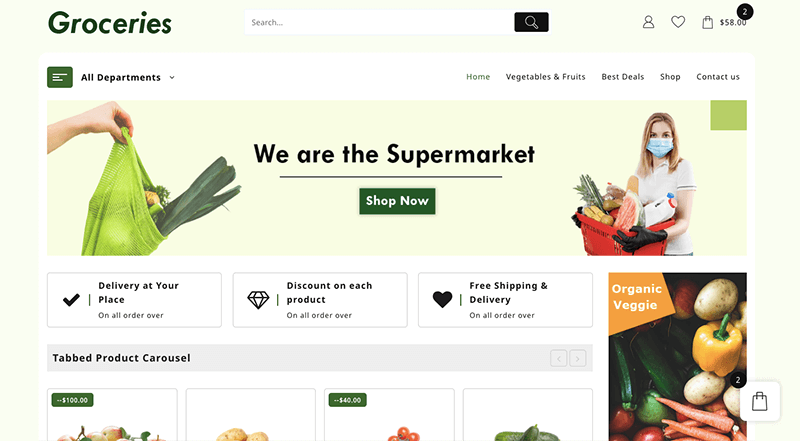
Daftar isi
Buat Situs Web Grocery Online dalam 6 Langkah Sederhana
Berikut adalah langkah cepat yang akan kita ambil untuk membuat Situs Grocery yang cantik dan responsif dengan WordPress.
- Pilih Domain
- Situs Web Tuan Rumah
- Siapkan dan Instal WordPress
- Pilih Tema WordPress
- Instal Plugin yang Berguna
- SEO & Pemasaran
Mari kita tahu secara detail tentang membuat situs WordPress bahan makanan dengan langkah-langkah sederhana ini.
Langkah 1: Pilih Domain
Langkah pertama untuk membuat situs web grosir atau jenis situs web apa pun adalah memilih dan membeli nama domain untuk situs web Anda terlebih dahulu.
Nama domain adalah alamat yang mudah diingat yang digunakan untuk mengakses situs web. Domain dapat didaftarkan dengan pendaftar nama domain, yang juga memungkinkan pengguna memperbarui domain setiap tahun.
Domain atau nama domain adalah lokasi atau identitas sebuah situs web. Misalnya, nama domain situs web kami adalah " Themehunk.com "
Ada berbagai penyedia nama domain murah dari mana Anda dapat membeli nama domain yang bagus untuk situs web Anda.
Di bawah ini adalah beberapa penyedia nama domain terbaik dan murah yang dapat Anda pertimbangkan.
| S.Tidak | Registrar Domain | Harga awal | Peringkat |
|---|---|---|---|
| 1 | Namecheap.com | $0,99 | |
| 5 | Nama.com | $9,99 | |
| 6 | Hostinger | $0,99 | |
| 7 | Batu besar | $ 1,98 |
Langkah 2: Host Situs Web
Setelah membeli domain, Anda perlu membeli hosting web untuk situs web, tempat Anda dapat meng-host situs web Anda.
Penyedia Hosting Situs Web yang baik sangat penting untuk situs web Anda. Perusahaan yang baik akan memberikan Anda kecepatan dan dukungan yang lebih baik. Hosting web tercepat untuk WordPress akan membantu Anda meningkatkan kinerja situs web Anda.
Perusahaan yang baik akan memberikan Anda kecepatan dan dukungan yang lebih baik. Hosting web tercepat untuk WordPress akan membantu Anda meningkatkan kinerja situs web Anda.
Di bawah ini adalah beberapa penyedia layanan web hosting terbaik dan tercepat yang dapat Anda pertimbangkan.
| Hosting | Lagi | Paket Dasar | Peringkat |
|---|---|---|---|
| Situs | Mengunjungi | $6,99/bln* | |
| Bluehost | Mengunjungi | $3,95/bln* | |
| Kinsta | Mengunjungi | $35/bln* | |
| Hosting A2 | Mengunjungi | $2,99/bln* | |
| Bergerak | Mengunjungi | $6,99/bln* | |
| DreamHost | Mengunjungi | $2,59/bln* | |
| Ayo ayah | Mengunjungi | $6,99/bln* |
Jadi ketika memilih penyedia Hosting untuk situs web Anda, jangan hanya memilih paket hosting yang lebih murah, tetapi juga dengan penyedia layanan yang baik.
Anda dapat memilih salah satu di atas atau sesuai pilihan Anda, Anda dapat membeli dari tempat lain. Kami akan menyarankan Anda membeli Domain dan Hosting dari penyedia layanan yang sama sehingga Anda tidak perlu khawatir melakukan hal-hal teknis.
Jika Anda membeli domain dan hosting dari penyedia layanan yang sama, Anda juga akan mendapatkan 1 klik WordPress untuk menginstal situs web Anda.
Mari kita melangkah lebih jauh dan menginstal WordPress.
Langkah 3: Siapkan dan Instal WordPress
Kita akan membeli domain dan hosting dari Godaddy, untuk membuat website. Anda dapat menggunakan domain dan penyedia hosting lain sesuai anggaran dan persyaratan Anda.
Ikuti langkah-langkah di bawah ini untuk membeli dan menghosting situs web dengan GoDaddy.
- Buka Godaddy.com dan klik Hosting, dari menu drop-down Anda akan melihat opsi Web Hosting, klik opsi itu. seperti yang Anda lihat pada tangkapan layar di bawah ini.
![Cara Membuat Blog WordPress Langkah Mudah [Panduan 2022] 1 how to create WordPress blog](/uploads/article/43241/9Ckha3jVyeuybclD.png)
- Sekarang pilih paket Hosting, kami sarankan Anda membeli paket Ekonomi, yang mencakup domain gratis selama 12 bulan. Klik tombol Tambahkan ke Keranjang seperti yang ditunjukkan pada gambar di bawah.
![Cara Membuat Blog WordPress Langkah Mudah [Panduan 2022] 2 buy a domain hosting forwp blog 2](/uploads/article/43241/TrgLojIik3jULk2g.png)
- Sekarang Klik tombol Lanjutkan, seperti yang ditunjukkan pada gambar di bawah.
![Cara Membuat Blog WordPress Langkah Mudah [Panduan 2022] 3 how WordPress blog is created](/uploads/article/43241/H920pGcChFMCz0wD.png)
- Sekarang saatnya untuk mengumpulkan domain gratis Anda. Di bilah pencarian Domain, cari nama, nama domain untuk situs web Anda, karena kami telah mencari blogforthejoy.com, dan itu tersedia.
- Jika domain yang Anda cari, tersedia maka Anda dapat melihat opsi Pilih dan Lanjutkan, seperti yang ditunjukkan pada tangkapan layar yang diberikan. Klik tombol Pilih dan Lanjutkan
![Cara Membuat Blog WordPress Langkah Mudah [Panduan 2022] buy a domain hosting forwp blog 4](/uploads/article/43241/U6KtUYbdxfkoLa5H.png)
- Sekarang, saatnya untuk checkout. Setelah memilih hosting dan domain untuk website Anda, Anda harus checkout dengan metode pembayaran yang tersedia.
![Cara Membuat Blog WordPress Langkah Mudah [Panduan 2022] 5 buy a domain hosting forwp blog 5](/uploads/article/43241/clNCjF9nCv0DUGI6.png)
- Setelah pembayaran, Anda akan mendapatkan domain dan hosting Anda, dan sekarang Anda siap untuk membuat blog atau situs WordPress pertama Anda.
Instal dan Siapkan WordPress
Setelah membeli Domain dan Hosting untuk website Anda, sekarang saatnya menginstal WordPress. untuk menginstal WordPress di situs web Anda ikuti langkah-langkah yang diberikan.
- Untuk Menginstal WordPress, Pertama Masuk ke Akun GoDaddy Anda dan Klik pada opsi Produk Saya , seperti yang ditunjukkan pada gambar di bawah.
![Cara Membuat Blog WordPress Langkah Mudah [Panduan 2022] 6 how to create a website 2](/uploads/article/43241/7G62BmlIl1GRpOwM.png)
- Sekarang di bawah bagian Semua Produk dan Layanan, Anda akan melihat opsi Web Hosting , di sini Anda akan melihat opsi Pengaturan lainnya seperti yang ditunjukkan pada tangkapan layar di bawah. Klik tombol Atur .
![Cara Membuat Blog WordPress Langkah Mudah [Panduan 2022] 7 how to create a website 3](/uploads/article/43241/rY1BAeGdJlDf7Pe1.png)
- Sekarang untuk Mengatur produk hosting Anda, Anda harus memasukkan domain untuk digunakan dengannya, pada bilah pencarian masukkan nama domain Anda, yang telah Anda beli bersama dengan hosting. dan klik tombol Perbarui .
![Cara Membuat Blog WordPress Langkah Mudah [Panduan 2022] 8 how to create a website 4](/uploads/article/43241/o4RhmS1ryyWtwPbl.png)
- Sekarang Anda harus memilih pusat data untuk Hosting Anda, sesuai lokasi atau wilayah Anda, Anda harus memilih pusat data, juga GoDaddy akan merekomendasikan Anda untuk memilih pusat data terdekat.
![Cara Membuat Blog WordPress Langkah Mudah [Panduan 2022] 9 how to create a website 5](/uploads/article/43241/3645iV47442hr2gC.png)
- Secara default, Godaddy akan merekomendasikan Anda untuk menggunakan WordPress sebagai aplikasi Anda untuk membangun situs web Anda. Klik opsi Yes, let's do it.
![Cara Membuat Blog WordPress Langkah Mudah [Panduan 2022] 10 WordPress blog](/uploads/article/43241/K5UWeXzVFfbFnXcS.png)
- Sekarang Anda harus mengatur akun admin WordPress Anda. Pilih Nama Pengguna dan Kata Sandi untuk situs WordPress Anda. Masukkan Nama Pengguna, Kata Sandi, dan Konfirmasi Kata Sandi, lalu klik tombol Berikutnya .
![Cara Membuat Blog WordPress Langkah Mudah [Panduan 2022] 11 how to create a website 8](/uploads/article/43241/kGr6G9J9Aizq5tQq.png)
- Setelah itu, akun WordPress Anda sudah diatur, dan setelah itu, Anda akan melihat pesan, bahwa " onboarding selesai dengan sukses " seperti yang Anda lihat pada gambar di bawah. Sekarang klik tombol Go to Dashboard .
![Cara Membuat Blog WordPress Langkah Mudah [Panduan 2022] 12 how to create a website 10](/uploads/article/43241/wAM5WzwFbLHHWOGm.png)
- Anda akan diarahkan ke halaman baru. di sini Anda akan melihat opsi Situs Web di mana Anda harus mengklik tombol Instal Aplikasi .
![Cara Membuat Blog WordPress Langkah Mudah [Panduan 2022] 13 how to create a website 11](/uploads/article/43241/A8JPTg7jtOE6315f.png)
- Ketika Anda mengklik Instal Aplikasi, Anda akan diarahkan ke situs web Anda. seperti yang dapat Anda lihat pada tangkapan layar di bawah ini.
![Cara Membuat Blog WordPress Langkah Mudah [Panduan 2022] 14 Create a WordPress blog](/uploads/article/43241/8i2MaVsfNZwK0PFj.png)
- Sekarang Anda harus membuka Dasbor Admin situs web Anda. Untuk mengakses dashboard WordPress, Anda hanya perlu menambahkan /wp-admin di akhir URL tempat Anda menginstal WordPress. Sebagai contoh:-
example.com/wp-admin Ganti example.com dengan nama Domain Anda seperti yang Anda lihat pada tangkapan layar di bawah.
![Cara Membuat Blog WordPress Langkah Mudah [Panduan 2022] 15 how to create a website 13](/uploads/article/43241/bI4ielW7qw4jplns.png)
- Sekarang Anda akan melihat halaman Login. Ketik nama pengguna dan kata sandi yang Anda gunakan saat menginstal WordPress Anda.
- Masukkan Nama Pengguna atau Alamat Email dan Kata Sandi kemudian klik tombol login .
![Cara Membuat Blog WordPress Langkah Mudah [Panduan 2022] 16 how to create a WordPress blog](/uploads/article/43241/zLEp7FAlwtFTqpWH.png)
- Sekarang Anda akan diminta untuk memilih template starter untuk situs web baru Anda. Jika Anda ingin menambahkan template apa pun, Anda dapat menambahkannya, atau klik Exit to WordPress Dashboard yang akan Anda temukan di sisi kiri atas. seperti yang ditunjukkan pada tangkapan layar di bawah ini.
![Cara Membuat Blog WordPress Langkah Mudah [Panduan 2022] 17 WordPress blog](/uploads/article/43241/Sz9eG4Ur27yDm8kK.png)
- Setelah Keluar, Anda akan diarahkan ke panel Admin Dashboard WordPress. dari sini Anda dapat menyesuaikan Situs Web Anda, dan membuat perubahan pada situs web Anda.
![Cara Membuat Blog WordPress Langkah Mudah [Panduan 2022] 18 theme install](/uploads/article/43241/OH7VYPtXMGy289b3.png)
Setelah WordPress diatur, Anda siap untuk menyesuaikan tampilan blog WordPress Anda untuk menjadikannya milik Anda sendiri dan mulai blogging, seperti Anda perlu Menginstal Tema WordPress yang bagus dan beberapa Plugin yang berguna. mari kita tahu bagaimana melakukannya.

Langkah 4: Pilih Tema WordPress
Saatnya menyesuaikan situs web Anda, mari pasang Tema yang indah untuk situs web Anda. ikuti petunjuk yang diberikan untuk memasang Tema untuk situs web Anda.
- Untuk Menginstal Tema, buka Dashboard > Appearance > Themes , seperti yang Anda lihat pada tangkapan layar di bawah.
![Cara Membuat Blog WordPress Langkah Mudah [Panduan 2022] 19 install a wordpress theme](/uploads/article/43241/VCG2qq67G3CTI0MF.png)
- Selanjutnya, Klik tombol Add New , seperti yang ditunjukkan pada gambar di bawah.
![Cara Membuat Blog WordPress Langkah Mudah [Panduan 2022] 20 install theme 222](/uploads/article/43241/lYPaEIVDVo8vpDge.png)
- Sekarang dari sini, Anda dapat menginstal tema apa pun, yang Anda suka. Anda juga dapat mencari tema dari bilah pencarian.
Kami akan menyarankan Anda menginstal TH Shop Mania Theme untuk membuat toko situs web grosir online Anda. Untuk menginstal tema TH Shop Mania, Anda dapat mengunduh tema gratis dari sini.
Anda dapat mengunduh file Zip TH Shop Mania. Anda dapat menonton video di bawah ini untuk mengetahui tentang pemasangan dan pengaturan Tema TH Shop Mania .
Jadi sekarang kami harap Anda belajar tentang menginstal dan mengatur tema TH Shop Mania untuk situs web Anda.
Untuk membuat toko kelontong atau situs web Toko, kami akan menyarankan Anda menggunakan Tema WooCommerce yang cepat dan responsif ini.
- TH Toko Mania
- Buka Toko
- Toko Teratas
- Toko Besar
- Buka Mart
Ada berbagai lagi tema WooCommerce di internet yang dapat Anda gunakan untuk membuat situs web toko kelontong online.
Langkah 5: Instal Plugin yang Berguna
Setelah pemilihan Tema, kami menyarankan Anda menginstal beberapa plugin yang berguna untuk meningkatkan situs web Anda.
- Pembuat Situs Web – Untuk membuat halaman arahan yang indah sehingga pengguna bisa mendapatkan perhatian dan mengambil tindakan. Pembuat situs web dapat membantu Anda merancang situs web yang indah. (mis. Elementor & Editor Blok)
- Analytics – Analytics adalah alat yang menawarkan cara mudah dan gratis untuk melacak dan menganalisis pengunjung situs web Anda. (mis. Sitekit)
- Plugin SEO – Melakukan SEO mungkin sulit bagi beberapa pemilik situs web. Tapi itu bisa mudah bagi mereka dengan beberapa plugin dan alat. (mis. RankMath dan Yoast)
- Plugin Cache – Jika Anda ingin mengoptimalkan situs WordPress Anda, Anda dapat menggunakan plugin cache untuk mempercepat situs web Anda.
- Plugin Keranjang– Anda dapat menggunakan plugin keranjang belanja WordPress untuk menambahkan beberapa fungsionalitas tambahan ke Toko WooCommerce Anda.
Ada berbagai plugin WooCommerce yang lebih berguna yang dapat Anda instal untuk memperluas fungsionalitas situs web Anda.
Langkah 6: SEO & Pemasaran
Setelah penyiapan penuh situs web, Anda sekarang harus fokus pada SEO & Pemasaran situs web. Tidak hanya dalam pemasaran SEO tetapi Anda juga harus fokus pada kualitas produk Anda.
SEO
SEO memainkan peran penting dalam situs web baru atau lama. Jika Anda ingin mendapatkan traffic organik dari berbagai mesin pencari seperti Google dan Bing. Anda perlu melakukan beberapa pekerjaan SEO di situs web Anda.
Di WordPress, Anda dapat menginstal plugin SEO untuk melakukan SEO. Ada berbagai plugin SEO yang bisa Anda gunakan. Kami menyarankan Anda menggunakan plugin Rank Math atau Yoast untuk melakukan SEO di situs web Anda.
SEO Lokal – Situs web Anda tidak hanya untuk pelanggan online tetapi juga untuk pelanggan offline. Anda perlu melakukan beberapa SEO lokal sehingga semua orang di sekitar toko atau kota Anda dapat mengetahui tentang situs web Anda.
Pemasaran
Ada berbagai penyedia Layanan Pemasaran Email Murah dari mana Anda dapat mulai membuat daftar Email pelanggan potensial Anda.
Bagaimana Anda dapat membuat daftar Email yang efektif? Jadi ada berbagai cara untuk mengumpulkan Email seperti Langganan gratis, blogging, kupon, dll.
Anda dapat menggunakan plugin seperti Lead Form Builder untuk membuat daftar email yang efektif. Plugin ini dilengkapi dengan fitur-fitur seperti Ekspor & impor formulir, Ekspor prospek tidak terbatas, addon Mailchimp, konfigurasi surat SMTP, dan pemesanan bidang Drag & drop.
Di sisi lain, saat ini Media Sosial memainkan peran penting dalam Affiliate Marketing. Sekarang dengan bantuan Media Sosial, Anda bisa mendapatkan lebih banyak.
Ketika kita berbicara tentang media sosial, ada banyak platform media sosial di sana. Tetapi platform yang paling terkenal adalah YouTube, Instagram, Facebook, dan Twitter.
Kesimpulan
Membuat situs web Grocery bisa menjadi bisnis yang menguntungkan untuk menghasilkan banyak uang secara online. Website Online Grocery dapat bermanfaat bagi Anda.
Kami harap artikel ini membantu Anda mendapatkan semua informasi yang diperlukan terkait pembuatan situs web Grocery.
Jika Anda tidak ingin membuat Website Belanja Online sendiri. Kami dapat membantu Anda membuat situs web grosir yang cantik.
Klik di sini untuk mengirimkan permintaan.
Jika Anda memiliki pertanyaan tentang apa pun, jangan ragu, cukup beri komentar di bawah, dan kami akan membantu Anda menyelesaikan masalah Anda. Terima kasih telah membaca blog ini.
Silakan Berlangganan ke Saluran YouTube kami, kami juga mengunggah konten hebat di sana, dan juga Ikuti kami di Facebook dan Twitter
